安装和使用Minecraft(我的世界)的mod是游戏中增添乐趣和创新的一个重要途径,Mod能够让玩家体验到标准游戏内容之外的内容,包括新的方块、新的游戏玩法甚至全新的游戏维度,下面将详细介绍如何开启我的世界mod应用:
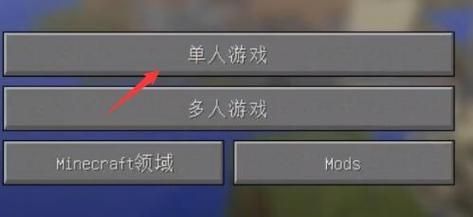
1、确认游戏版本与Mod兼容性
选择适合的Mod加载器:先需要确认你将要使用的mod是支持Fabric还是Forge,这是因为不同的mod可能依赖于不同的核心模组加载器。
下载对应版本的Mod:一旦确定了模组加载器,就可以根据游戏版本去下载兼容的mod了。
2、安装Mod加载器
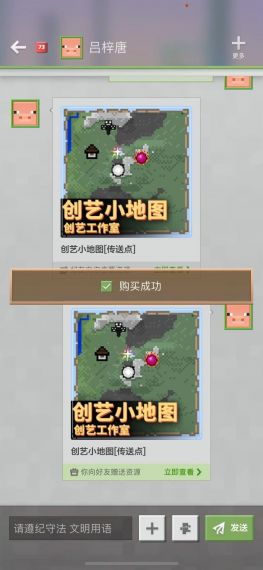
Forge与Fabric安装:访问Forge或Fabric的官方网站,下载对应你的游戏版本的模组加载器。
运行安装程序:下载完成后,运行安装程序,按照提示完成安装。
3、安装Mod
找到游戏目录:进入游戏的安装目录,定位到.minecraft\mods文件夹,如果该文件夹不存在,需先创建它,原版游戏不支持MOD,所以必须使用Forge或Fabric版本的游戏才能看到mods文件夹。
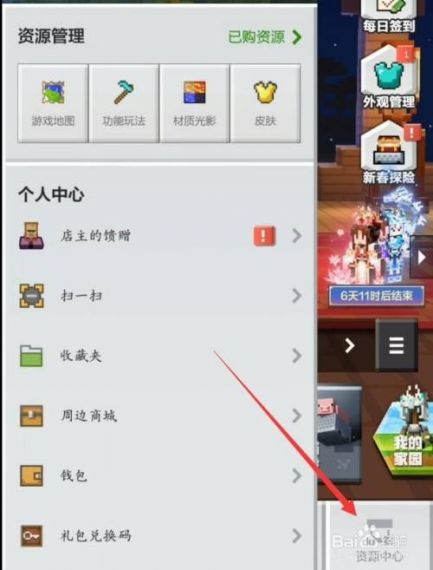
复制Mod文件:将下载好的mod(通常为.jar或.zip格式)复制到mods文件夹内,无需解压,直接复制即可。
4、检查Mod是否生效
启动游戏:启动安装了Forge或Fabric的游戏版本,在启动器的Version选择中,应该能看到安装的Forge或Fabric版本。
查看Mod列表:进入游戏后,在标题界面会看到“Mods”按钮,点击打开,检查你的mod是否出现在列表上。
5、安装配套的附属文件
资源包与纹理包:某些mod可能还需要附加的资源包或纹理包才能达到最佳效果,这些通常需要单独下载并放入.minecraft\resourcepacks文件夹中。
配置文件的修改:有些mod可能带有自己的配置文件,这些文件一般在.minecraft\config文件夹中,可以根据个人需求进行相应的设置调整。
6、验证Mod功能
尝试进入游戏世界:一些mod会在游戏创建新的物品、方块或者维度,你可以尝试创建一个新世界或加载现有的世界来测试mod是否正常运行。
查阅Mod文档:如果遇到问题或者不了解mod的具体功能,最好查阅该mod的官方文档或社区教程以获得帮助。
为了确保mod可以顺利运行并提升你的游戏体验,还有以下几点需要注意:
保持游戏版本与mod版本的一致性,以确保兼容性。
在添加多个mod时注意它们之间的兼容性,避免冲突。
定期检查mod更新,以获得最新内容和修复可能存在的问题。
加入Minecraft社区,分享你的体验,获取mod使用技巧。
通过上述步骤,你可以顺利地安装并使用Minecraft的mod,记得始终注意安全性,只从可信的源下载mod,避免潜在的安全风险,享受mod带来的无限可能性,无论是创造还是冒险,都能在Minecraft的世界中体验到更加丰富多彩的内容。



我的世界mod应用怎么开是一篇非常实用的文章,它为那些想要探索和体验游戏更多可能性的玩家提供了详细的指导,作者还分享了自己的独特见解,让读者在轻松愉快的阅读过程中收获颇丰。